Windows จะสแกนหาโปรแกรมปรับปรุงล่าสุดสำหรับไดรเวอร์ที่ติดตั้งในเครื่องของคุณโดยอัตโนมัติ หากพบการอัพเดตใหม่ แสดงว่าไดรเวอร์นั้นได้รับการอัปเดตเป็นเวอร์ชันล่าสุด นี่เป็นคุณสมบัติที่น่าทึ่งอย่างหนึ่ง เนื่องจากเป็นสิ่งสำคัญมากที่จะต้องอัปเดตไดรเวอร์ทั้งในด้านประสิทธิภาพของระบบและด้วยเหตุผลด้านความปลอดภัย
แต่บางครั้ง การอัปเดตไดรเวอร์ใหม่อาจทำให้ระบบไม่เสถียรอย่างร้ายแรง หากคุณพบปัญหาและค้นหาทางออนไลน์ วิธีแก้ปัญหาออนไลน์ส่วนใหญ่อย่างน้อยหนึ่งวิธีอาจขอให้คุณลองถอนการติดตั้งการอัปเดตไดรเวอร์ล่าสุด ในกรณีนั้น เป็นสิ่งสำคัญมากที่คุณจะต้องทราบวิธีการดูการอัพเดตไดรเวอร์ล่าสุดที่ระบบของคุณทำขึ้น ดำดิ่งลงในบทความเพื่อเรียนรู้วิธีการทำเช่นนั้น
ขั้นตอนที่ 1: กด ชนะ + ฉัน กุญแจร่วมกันเพื่อเปิด การตั้งค่า หน้าต่าง.
ตอนนี้ใน หน้าต่างซ้าย บานหน้าต่างคลิกที่ Windows Update เมนูและใน หน้าต่างขวา บานหน้าต่างคลิกที่ตัวเลือก อัพเดทประวัติ.
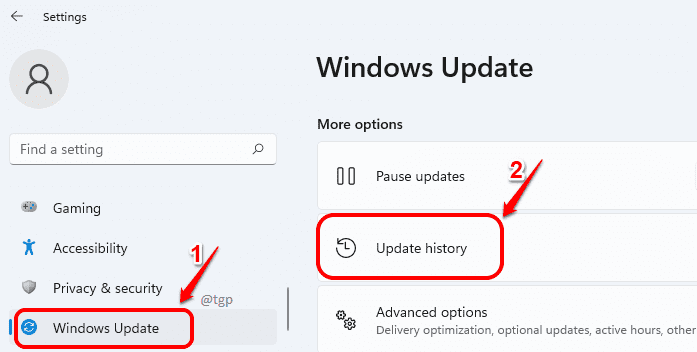
ขั้นตอนที่ 2: เมื่อ Windows Update เปิดหน้าต่าง, ขยาย NS อัพเดทไดรเวอร์ ส่วนโดยคลิกที่มัน
หมายเหตุ: ตัวเลขในวงเล็บตรงข้ามกับ อัพเดทไดรเวอร์ บอกเราว่ามีการอัปเดตไดรเวอร์จำนวนเท่าใดเมื่อเร็วๆ นี้
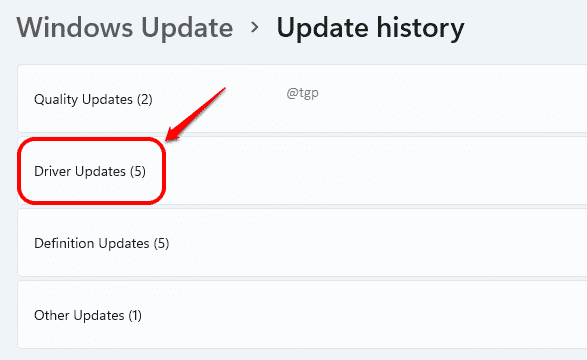
ขั้นตอนที่ 3: ขณะนี้คุณสามารถดูไดรเวอร์อุปกรณ์ทั้งหมดที่เพิ่งอัปเดตในเครื่องของคุณได้ คุณยังสามารถดู เมื่ออัปเดต ถูกสร้างขึ้นและ อัปเดตหมายเลขเวอร์ชัน, เช่นกัน.

ขั้นตอนที่ 4: หากคุณต้องการข้อมูลเพิ่มเติมเกี่ยวกับไดรเวอร์ คุณสามารถคัดลอกและวางชื่อและเวอร์ชันของไดรเวอร์จากขั้นตอนก่อนหน้าและ Google ได้
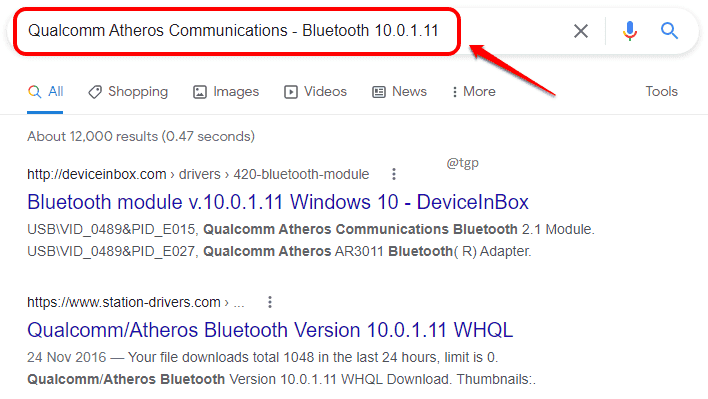
โปรดบอกเราในความคิดเห็นหากคุณพบว่าบทความมีประโยชน์


